Uporaba slogov (Markup Styles) in poudarkov (Styles) na strani navodil
Uporabniki navodila berejo z orodjem za prikaz internetnih strani. V Windows okolju je že pri namestitivi sistema možno izbrati različne programe. Windows Internet Explorer ni vedno privzeti program, vendar pa je za nas, ki pišemo navodila obvezno orodje. Tako bomo dosegli enotno oblikovanje in uporabo prikaza barv in slogov, ker v prkazu navodil nastopajo osnovni slogi Windows okolja in pa slogi, ki jih dodatno uporablja SHP.
Preden pričnete pisati navodila in delati print screene, preverite, da imate na svoji delovni postaji nastavljene osnovne (default modre barve) Windows nastavitve za prikaz.
Ko delamo print screen iz demo podatkov raznih instalacij, ki imajo različne barve ozadij, je pred tem potrebno nastaviti MIT osnovne barve ozadja. Samo tako bomo dosegli, da bodo slike v navodilih barvno usklajene.
Oblikovanje strani v SHP se izvaja preko sorodnih orodij kot so na voljo v MS Word ali MS Excel. Uporabljamo osnovne nastavitve in barve.
Ne dodajte in mešajte svojih barv, ne spreminjate osnovnih slogov.
Kadar boste naleteli na primer, ki ni omenjen v teh navodilih, se posvetujte z Administratorjem SHP navodil.
Glavni naslov strani
Vsaka stran navodil ima Glavni naslov (oglej si naslov na tej strani). Slog (Markup Style) glavnega naslova je:
HEADING 1
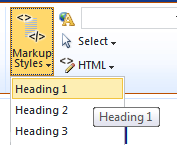
Slika 1 - slog Heading 1
Naslov odstavka
Oblika naslova odstavka je sestavljena iz več elementov oblikovanja. Oblikujte po zapisanem vrstnem redu, da ne boste imeli težave. Če ste besedilo pred tem imeli drugače oblikovano ali ste ga kopirali od drugod, ga najprej spremenite v slog PARAGRAPH in nato preoblikujte.
Za oblikovanje dostavka uporabimo sledeče (oblika glej zgoraj Naslov odstavka):
HEADING 2 + HIGHLIGHT + BOLD
Slika 2 - nastavitev slogov odstavka
Osnovno besedilo
Besedilo navodil je pogojeno za nastavljenimi barvami SNP strani (oblika pisave Verdana, velikost 8pt, modre barve). Stil je vedno:
PARAGRAPH
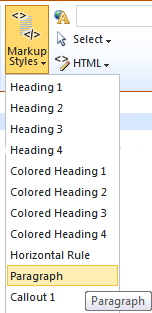
Slika 3 - nastavitev sloga osnovnega besedila
Prelom besedila
Ko pišemo besedilo je možno nov odstavek oblikovati tako, da se besedilo nadaljuje v novi vrstici (mehki prelom) ali pa ga loči prazna vrstica (prelom).
Mehki prelom besedila (tipka SHIFT + ENTER)
Vzorec besedila:
Analitski sistem mora zadostiti drugačnim zahtevam kot transakcijski: omogočati mora hiter in enostaven dostop do informacij, biti mora prilagodljiv, saj vodstvo v različnih situacijah potrebuje različna poročila in preglede, omogočati mora izdelavo poročil, katerih kriterije in predstavitev lahko uporabniki sami izberejo in hitro prilagodijo glede na poslovne potrebe brez poseganja informacijskih strokovnjakov.
Ravno zaradi teh različnih zahtev za transakcijski in analitski sistem smo tudi v našem podjetju sledili svetovnim trendom in oba sistema ločili.
Prelom besedila (tipka ENTER)
Vzorec besedila:
Analitski sistem mora zadostiti drugačnim zahtevam kot transakcijski: omogočati mora hiter in enostaven dostop do informacij, biti mora prilagodljiv, saj vodstvo v različnih situacijah potrebuje različna poročila in preglede, omogočati mora izdelavo poročil, katerih kriterije in predstavitev lahko uporabniki sami izberejo in hitro prilagodijo glede na poslovne potrebe brez poseganja informacijskih strokovnjakov.
Ravno zaradi teh različnih zahtev za transakcijski in analitski sistem smo tudi v našem podjetju sledili svetovnim trendom in oba sistema ločili.
Poudarjanje besedila
Za besedilo, ki ga želimo poudariti, kot naziv ali ločitev besedila (glej zgornji odstavek) uporabimo dodatne možnosti orodja Format Text.
Poudarjeno besedilo, kadar označimo nov podnaslov v odstavku. Oblika besedila:
BOLD
Pomembno poudajeno besedilo, kadar želimo tudi sredi besedila kaj posebej sporočiti bralcem navodil. Oblika besedila:
BOLD + HIGHLIGHT COLOR YELLOW
Slika 4 - Highlight color yellow
Opis pod sliko
Pod sliko napišemo tudi številko in kratko besedilo. V besedilu napišemo glej slika številka, kadar se sklicujemo na določeno sliko.
Besedilo je sestavljeno iz dveh delov:
Slika št. 1 - (primer Slika 1 - , Slika 15 - )
Kratek opis kaj slika predstavlja
Stil besedila za opis slike izberemo (Markup Styles):
HEADING 4
Opozorila in nasveti
Besedilo s katerim uporabnika želimo na nekaj opozoriti zapišemo v oranžnem pravokotniku.
Za oblikovanje izberemo (Markup Style):
CALLOUT 1
Slika 5 - Callout1
Najprej napišemo besedilo, ga označimo in nato izberemo slog.
Prikaz pomembnega besedila kot opozorilo uporabniku.
Če izberemo dve vrstice in je med njima prazna vrstica, potem bo slog naredil dva pravokotnika enega za drugim.
Prva vrstica besedila
Druga vrstica besedila
MIT osnovne barve
MIT ima tri osnovne modre barve, ki nastopajo tako v logotipu kot na vseh predstavitvenih dokumentih. Te barve se uporabljajo v SHP navodilih kot tudi v PowerPoint prezentacijah.